Книга: Интерактивные доски и их использование в учебном процессе
Принцип работы с инструментами интерактивной доски
Принцип работы с инструментами интерактивной доски
Как и у большинства интерактивных досок, программное обеспечение Flow!Works имеет графический интерфейс, интуитивно понятный пользователю за счет продуманных зрительных образов инструментов.
Чтобы воспользоваться каким-либо инструментом, нужно навести на его пиктограмму маркер и сделать им однократный щелчок. При наведении маркера или курсора мыши на пиктограмму инструмента появляется подсказка, позволяющая пользователю понять назначение инструмента. Курсор может изменить вид. Пользователю останется лишь использовать выбранный инструмент для какой-либо поставленной задачи.
На панели инструментов располагается лишь часть инструментов. Доступ к остальным инструментам и командам осуществляется с помощью кнопки Start (см. табл. П8.2).
Формирование собственной панели инструментов
В зависимости от уровня компьютерной подготовки и навыков работы с интерактивным оборудованием у пользователя есть возможность выбрать вид главной панели инструментов. Существуют три варианта: начинающий пользователь, промежуточный пользователь и опытный пользователь. В первом случае панель инструментов имеет минимальный набор пиктограмм (рис. 8.4), во втором — на панели располагаются пиктограммы основных инструментов, в третьем — на панели сосредоточены практически все инструменты. Кроме выбора одного из предложенных вариантов у пользователя есть возможность настроить свой собственный интерфейс.

Для формирования собственной панели инструментов необходимо выполнить следующие действия:
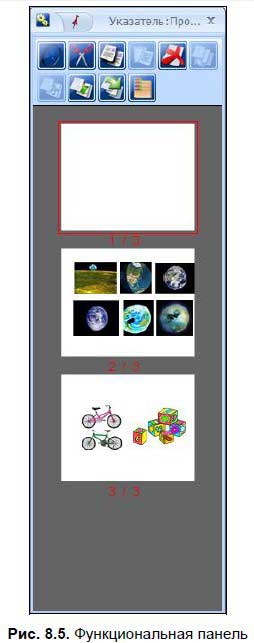
1. Запустить программу FlowiWorks.
2. На функциональной панели (рис. 8.5) щелкнуть по пиктограмме Переключить функциональную панель и выбрать пункт Управление пользователями.
3. Щелкнуть по пиктограмме Добавить пользователя.
4. В появившемся окне Пошаговое создание пользователя в поле Имя пользователя ввести свой логин.
5. В поле Пиктограмма пользователя выбрать подходящую иллюстрацию.
6. Щелкнуть по кнопке OK.
7. На функциональной панели щелкнуть по пиктограмме Переключить функциональную панель и выбрать пункт Настройки (Интерфейс).
8. На вкладке Команды выделить нужный инструмент и перетащить его пиктограмму на главную панель инструментов. При необходимости добавить несколько инструментов.
9. Свернуть функциональную панель.
- Глава 3 Работа с ПО интерактивной доски Interwrite Board
- Глава 6 Работа с ПО интерактивной доски Hitachi StarBoard
- Режим белой доски
- Принцип работы с инструментами Interwrite Board
- Принцип работы с инструментами SMART Board
- Глава 5 Работа с ПО интерактивной доски SMART Board
- Глава 8 Работа с ПО интерактивной доски QOMO
- Типы данных для работы с датой и временем
- Калибровка интерактивной доски
- Новые функции API для работы с Blob и массивами
- 10 Алгоритм работы с возражениями




